DCP-8110DN
Ofte stillede spørgsmål og fejlfinding |
Udskriv automatisk på begge sider af papir eller en folder (booklet)
Ved 2-sidet (duplex) udskrivning:
-
Brug papir i formatet A4, Letter, Legal eller Folio, når du automatisk 2-sidet (duplex) udskrivningsfunktion.
-
Sørg for, at bagklappen er lukket.
- Hvis papiret er krøllet, skal du rette det ud (eller kassere det) og derefter lægge det tilbage i papirbakken
-
Brug almindeligt papir eller tyndt papir. Brug IKKE tykt papir.
Maskinen kan udskrive i 2-sidet (duplex), hvis udskriftsmediet er 60 til 105 g/m2 almindeligt papir. Udskrivning på udskriftsmedier, der vejer mere end 105 g/m2, vil medføre udtværinger og at papiret krøller.
Følg nedenstående instruktioner for at indstille den automatiske 2-sidede (duplex) eller boklet-eudskrivning i printerdriveren:
BEMÆRK! Illustrationerne nedenfor er fra et repræsentativt produkt og operativsystem og kan afvige fra din Brother-maskine og dit operativsystem.
-
Windows-brugere (2-sidet/duplex eller booklet-udskrivning)
- Macintosh-brugere (2-sidet/dupleksudskrivning)
Sørg for, at du har installeret den nyeste komplette driver- og softwarepakke/fuld softwarepakke.
> Klik her for at downloade den komplette driver- og softwarepakke/fuld softwarepakke i afsnittet Downloads .
-
Du kan enten indstille 2-sidet (duplex)/bookletudskrivning til et enkelt job eller indstille driveren til, så alle efterfølgende udskriftsjob udskrives 2-sidet (dupleks)/booklet (folder).
Enkelt job:-
Vælg udskriftsindstillingen i det program, du vil udskrive fra.
- Klik PÅ EGENSKABER for at åbne vinduet Udskriftsindstillinger. Fortsæt til TRIN 2.
(Trinnene kan variere afhængigt af dit program.)
Alle job:-
Åbn Udskriftsindstillinger. ( (Klik her for at se oplysninger om, hvordan du åbner Udskriftsindstillinger).
- Fortsæt til TRIN 2.
-
Vælg udskriftsindstillingen i det program, du vil udskrive fra.
-
Gør et af følgende:
-
Til Windows-printerdriver (2-sidet/duplex eller booklet-udskrivning)
- Til Windows BR-Script-printerdriver (2-sidet/duplex-udskrivning)
Til Windows-printerdriver (2-sidet/dupleks eller brochureudskrivning):-
Vælg en af følgende indstillinger i rullemenuen Duplex/Brochure under fanen grundlæggende :
-
Dupleks Når du vil udskrive på begge sider af papiret automatisk, skal du vælge dette element.
- Brochure: Når du vil udskrive som brochure automatisk, skal du vælge dette element. Hvis du vil lave hæftet, skal du folde de udskrevne sider ned langs midten. Når du bruger brochureudskrivning, skal du være opmærksom på, at indstillingerne for papirstørrelse, retning, kilde og andre skal være uændrede for hele dokumentet.
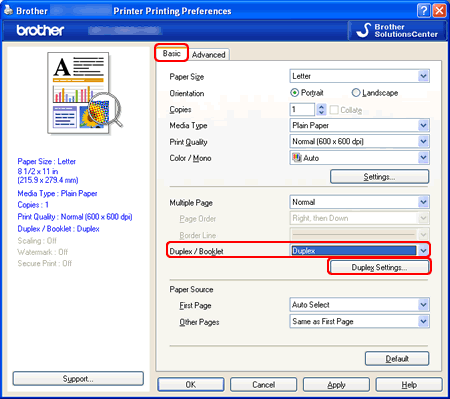
-
Dupleks Når du vil udskrive på begge sider af papiret automatisk, skal du vælge dette element.
-
Klik på KNAPPEN DUPLEKS-INDSTILLINGER .
-
Afhængigt af om du vælger Duplex eller Brochure, kan du justere følgende indstillinger:
DUPLEXUDSKRIVNING:-
Duplex-type: Der er fire (4) typer af 2-sidede (dupleks) indbindingsretninger tilgængelige for hver retning - Stående eller Liggende.
- Indbindingsforskydning: Hvis du markerer denne indstilling, kan du også angive forskydningen for indbindingen i tommer eller millimeter.
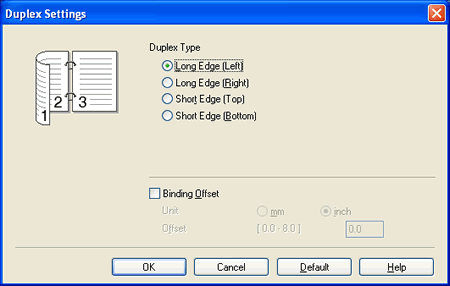
BOOKLETUDSKRIVNING:-
Duplex-type: Der findes to (2) typer indbindingsretninger på 2 sider (dupleks) for hver retning - Stående eller Liggende.
-
Metode til udskrivning af booklet (folder): Når der vælges Opdel i sæt : Med denne indstilling kan du folde i midten af de mindre individuelle brochuresæt uden at skulle ændre rækkefølgen af sidetallet. Du kan angive antallet af ark i hvert af de mindre brochuresæt (fra 1-15). Denne indstilling kan være nyttig, når du har udskrevet en brochure med mange sider, der skal foldes.
- Indbindingsforskydning: Hvis du markerer denne indstilling, kan du også angive forskydningen for indbindingen i tommer eller millimeter.
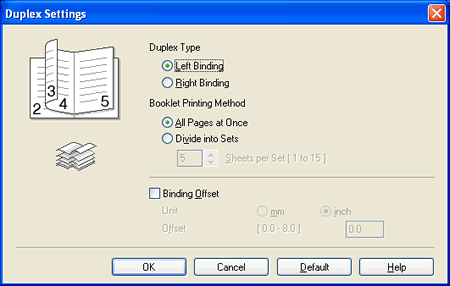
-
Duplex-type: Der er fire (4) typer af 2-sidede (dupleks) indbindingsretninger tilgængelige for hver retning - Stående eller Liggende.
- Klik på OK. Fortsæt til TRIN 3.
Til Windows BR-Script-printerdriver (2-sidet/duplex-udskrivning):-
På fanen Layout skal du vælge Vend på kort kant eller Vend på lang kant i Udskriv på begge sider.
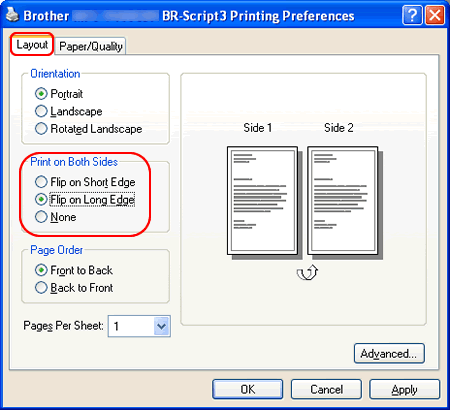
- Fortsæt til TRIN 3.
-
Til Windows-printerdriver (2-sidet/duplex eller booklet-udskrivning)
-
Klik på OK.
-
Hvis du udskriver et enkelt job, skal du klikke på OK eller UDSKRIV i dialogboksen Udskriv for at starte udskriftsjobbet.
Hvis der konfigureres til alle job, er driveren nu konfigureret, og alle efterfølgende udskriftsjob anvender de valgte indstillinger.
-
Vælg udskriftsindstillingen i det program, du vil udskrive fra.
-
Markér afkrydsningsfeltet tosidet i dialogboksen Udskriv til højre for Kopier .
(Ikke tilgængelig til Mac os X 10,4)
-
Vælg Layout i rullemenuen program .
-
Vælg binding langs den lange kant eller indbinding på den korte kant i rullemenuen tosidet .
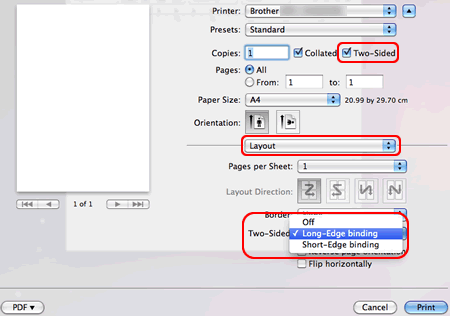
-
Sådan gemmes denne indstilling til fremtidig 2-sidet (dupleks) udskrivning:
-
Vælg Gem som... eller Gem aktuelle indstillinger som forudindstilling... i rullemenuen forudindstillinger .
- Indtast et navn til forudindstillingen, og klik på OK.
-
Vælg Gem som... eller Gem aktuelle indstillinger som forudindstilling... i rullemenuen forudindstillinger .
- Klik på PRINT. Dokumentet udskrives med de valgte indstillinger.
